在升级Office 365的时候,往往我们有这样或者那样的需求,其中最基本的也是最贴近实际的还是我们在升级过程中,如何保证新老邮箱邮件的自动关联和同步,这样在中小型、中大型、大型企业中才能方便我们的日常操作,并加快我们的实施、解决问题的速度。
首先我们先简单阐述一下我们常规的操作步骤:
一、将现有邮箱邮件(或邮箱目录)进行导出:
1、在Outlook客户端中单击文件选择打开和导出:
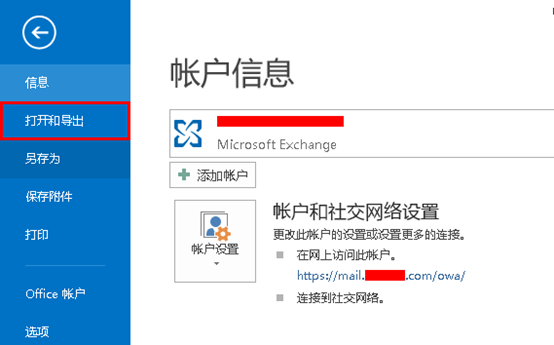
2、在窗口中选择"导入/导出",进行导入或导出文件和设置:
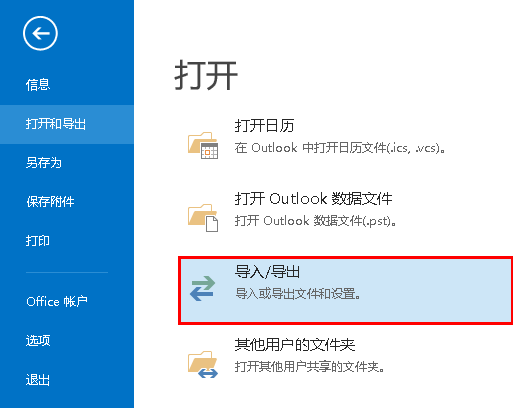
3、在导入和导出向导中选择"导出到文件"
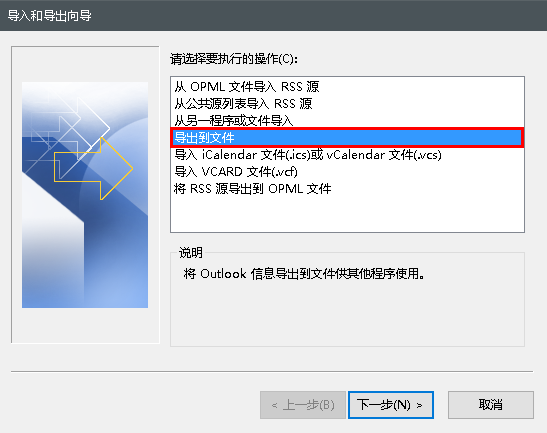
4、选择创建文件的类型为"Outlook 数据文件(.pst)":
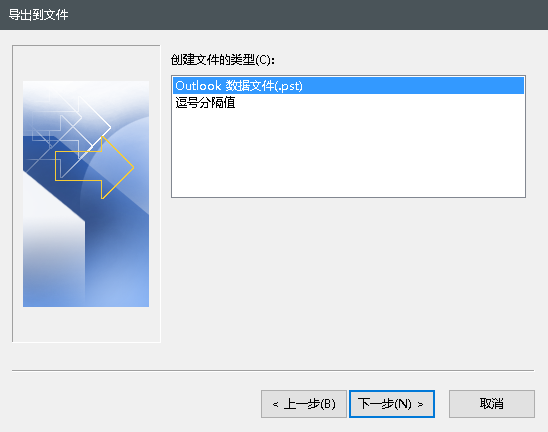
5、选择需要导出的文件夹(这里可以是整个邮箱目录,也可以是单独的文件夹):
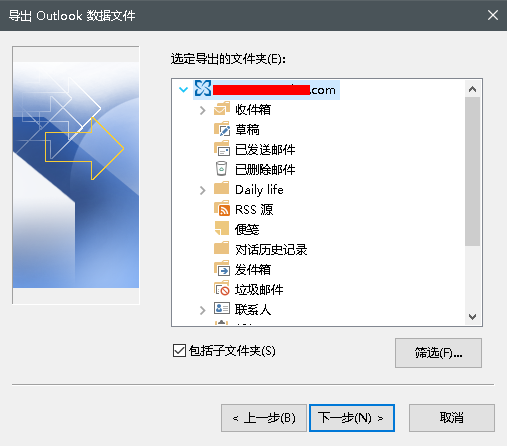
6、选择将导出的Outlook数据文件存放的位置:
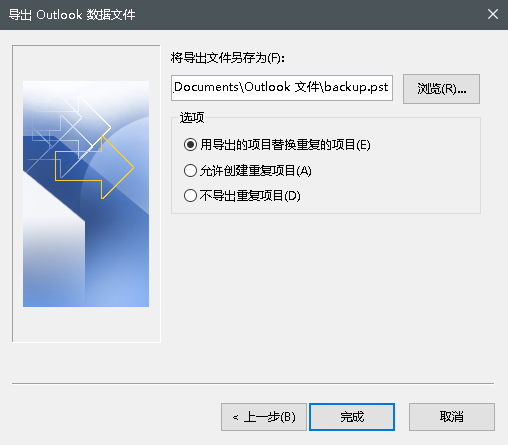
7、设置创建Outlook数据文件的密码,用以保证导出数据文件的安全性,单击"确定":
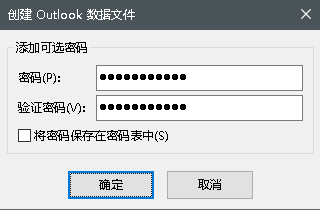
8、导出完成后数据文件如下:
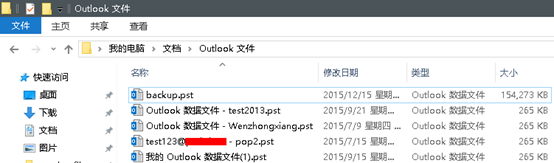
二、在新邮箱本地客户端进行邮箱.pst数据文件的导入:
导入pst数据文件的操作和导出邮箱数据文件的操作类似,(仅需在导入和导出向导窗口选择" 从另一程序或文件导入"并在后续指定pst文件位置即可)这里不做赘述。
但是到这里我们我们不得不提的是,非微软邮箱在导出邮箱数据的时候我们往往会碰到导出邮箱信息为一个一个eml数据文件;此时我们想在新邮箱中快速导入老邮箱数据文件难度大大加大,首先我们需要通过软件将eml文件批量转换成pst文件;然后我们在执行相应的导入操作。
此方法和上述正常pst导入方式虽然也可以正常导入相应邮箱文件,但是邮件只能在客户端中查看访问,无法自动同步到企业OWA邮箱中。
然而很多企业用户习惯于使用OWA网页版邮箱。此时我们又该如何解决该问题?
为了便于大家更好更快更容易的解决新老邮箱邮件及邮箱客户端邮件与OWA自动同步问题,今天为大家带来如何在Office 365服务器端完美解决该问题的操作方法,供大家去学习参考。
操作方法如下:
1、打开并登录Office 365网页版管理界面选择Outlook右上角选择"设置"在下拉栏中选择"选项":

2、在左侧标题栏中依次选择"邮件""账户""连接账户":
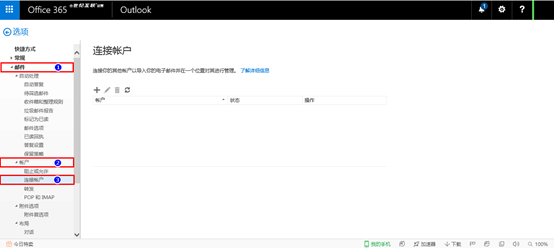
3、单击 " + ",输入你要连接的电子邮件账户,单击确定完成数据邮件的同步:
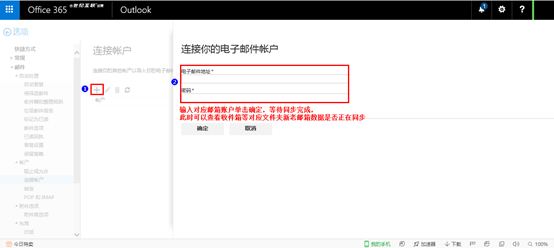
数据同步的时间根据你的邮箱数据大小而定,接下来我们可以喝杯咖啡,等待同步的完成。
(所有操作均在后台完成,另:在新老邮箱共存的情况下,老邮箱的新的收发邮件也会自动同步到新账户上,无须担心配置及使用的复杂性)
此处可连接的账户包括并不限于163邮箱、Outlook邮箱及263邮箱等,其他邮箱支持还有待大家的积极测试。
知识在于分享,技术成就梦想,希望可以帮到大家,祝大伙工作愉快。
本文出自 “听闻” 博客,谢绝转载!
原文:http://wenzhongxiang.blog.51cto.com/6370734/1723154